Solidworks模具插件试用体会Word格式文档下载.docx
《Solidworks模具插件试用体会Word格式文档下载.docx》由会员分享,可在线阅读,更多相关《Solidworks模具插件试用体会Word格式文档下载.docx(9页珍藏版)》请在冰豆网上搜索。
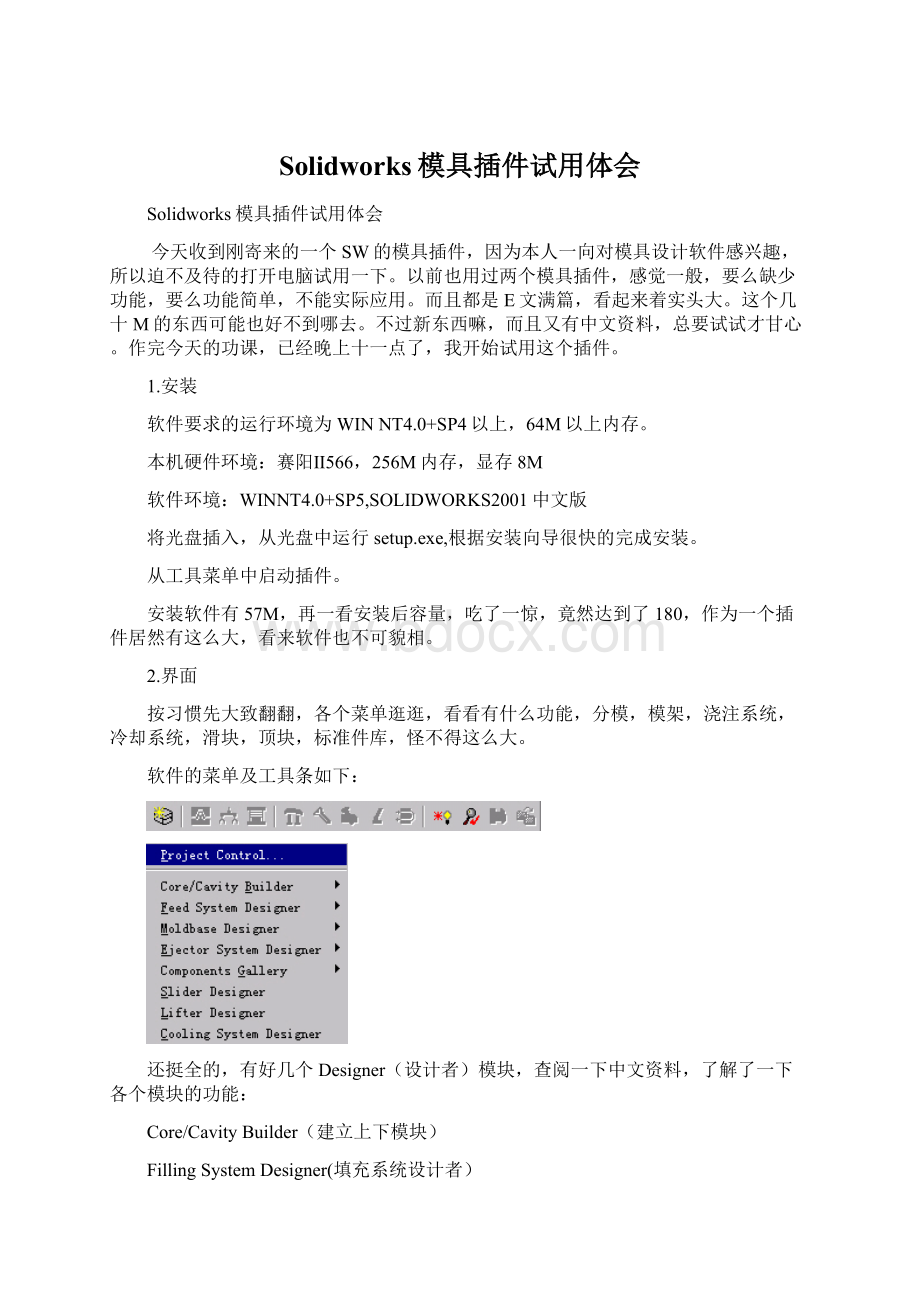
1.安装
软件要求的运行环境为WINNT4.0+SP4以上,64M以上内存。
本机硬件环境:
赛阳Ⅱ566,256M内存,显存8M
软件环境:
WINNT4.0+SP5,SOLIDWORKS2001中文版
将光盘插入,从光盘中运行setup.exe,根据安装向导很快的完成安装。
从工具菜单中启动插件。
安装软件有57M,再一看安装后容量,吃了一惊,竟然达到了180,作为一个插件居然有这么大,看来软件也不可貌相。
2.界面
按习惯先大致翻翻,各个菜单逛逛,看看有什么功能,分模,模架,浇注系统,冷却系统,滑块,顶块,标准件库,怪不得这么大。
软件的菜单及工具条如下:
还挺全的,有好几个Designer(设计者)模块,查阅一下中文资料,了解了一下各个模块的功能:
Core/CavityBuilder(建立上下模块)
FillingSystemDesigner(填充系统设计者)
MoldBaseDesigner(模架设计者)
EjectorSystemDesigner(顶出系统设计者)
从模块功能上看基本上覆盖了模具设计的主要方面。
至于功能强弱,还是让实践来说明吧。
下面调入一个附带的教程练习一下。
3.练习
这是一个诺基亚的手机外壳,除底面有众多通孔外侧壁上还有三个孔。
根据中文说明,第一步,先建立设计方案。
在光盘上建立一个目录nokia,将模型文件拷入,然后起动SolidWorks2001,选取ProjectControl,
从中找到模型文件,同时建立方案,设定塑料类型和收缩率,这时模型已经调入,按OK。
屏幕出现四个窗口,
其中一个是模型文件,三个是同时生成的装配体文件,控制上下模块的建立以及模具布局,还有一个顶层装配体。
下面开始分模过程,一般来说分模过程为找出分模线,生成型芯型腔面及主分模曲面,进而用完整的分模曲面将模块切分为上下模,分模前对于模型上的破孔需要先进行修补。
在模型窗口中,进入Core/CavityBuilder,其中专门有一项PartingLine功能,看里面的选项就知道,它的分模功能是根据定义边界面和一条边来进行自动,半自动查找的,用SW的过滤功能指定模型底面,
通过Append将其加入到边界面中,然后选取一条外边线,将其定义为第一条边,然后通过AutoSearch及Confirm,将其加入到分模线中,如下图,
分模线定义完了,虽然这个模型的分模线很简单,但是从定义过程来看它的功能已经不逊色于其它的模具软件,特别是可以进行一步步的手动查找,可以对付绝大部分的模型零件,只是对于分模线不在面边界的零件的分模线查找,还有待进一步测试。
根据资料,在General中,保存一下cavity零件。
视图自动激活为cavity.
下面开始提取模型的外表面,来准备cavity的分模表面,进入knitting功能,
勾选查找范围中的Holesonface,选中一个圆孔边,按Search,系统会找出此面上所有破孔边线,按Append,将它们加入到Boundaryedge中,按顺序从-1一直到-31,如下图,
放大侧壁上的三个破孔,将寻找范围定义Singleedge,按住Ctrl,选取三个内边,将它们加入到Boundaryedge中,成为第-32,-33,-34个边。
到此为止,是区分出了cavity侧的所有面,破孔的地方也已经封住,下一步就要将这些面提取出来。
选取cavity侧的一个面作为种子面,点取seedentity确定,这时系统会记住种子面,根据它可以自动找出所有了cavity面,点取Searchpartfaces,系统找出并突显所有cavity面,执行facesknitting将这些面缝合在一起。
左侧的特征树中出现一个缝合面特征,将它的名字改为cavitysurface,同时将它隐藏,以方便后面的工作。
分离cavity面的工作结束,在General中保存一下cavity零件。
接下来进行模型零件上所有破孔的修补。
进入Patching功能,设定PatchingRange为Allinnerloops,选取下图示表面,
执行Patchhole,一次将此面上所有孔修补。
放大侧壁上三个破孔,设定Promptloopbyloop,选取侧壁内面,执行Patchhole,根据提示将三个破孔修补好,完成后模型如下图,
修补完毕。
看来破孔的修补方法与UG和PROE是一样的,这种方法也确实挺方便的。
接下来,创建分模线引出的分模面。
切换到PartingSurface功能,从特征树中选取基准面1,按Plane确定其为参考面,接着勾选Allpartinglines,按Edges确定这些边向四周延展,在距离中输入40,按Create,结果如下图,
这时,根据提示,需将所有分模面缝合在一起,取消前面隐藏的cavitysurface,选择SW功能插入-----曲面----缝合曲面,通过SHIFT选取左侧前面建立的从cavitysurface到刚才的延展面的所有面,创建一个新的缝合曲面,并命名为cavitypartingsurface.
再次在General中保存Cavity.
分模面的工作已经完成,现在可以分出上下模了。
先要建立一个用于上下模的模块,它要完全包容模型零件,同时又不能超出分模面。
在General中,Containingbox下,里面的数值是模型的尺寸,设L:
85,W:
230,H:
60,Apply.
出现一个警告确认所有分模面已经完成。
如下图,
这时,需要将此模块保存用于core部分的建立。
在General中保存core零件。
点取cavity切换回cavity零件,关闭Core/CavityBuilder。
下面要用SW的曲面切除功能切出得到cavity.
选取插入----切除----使用曲面,完成后隐藏分模面得到如下图:
在General中保存一下cavity.
转入core/cavity.sldasm窗口,根据提示重建模型,从特征树中将nokia和cavity零件隐藏。
这时要建立的core仍然包在完整的containingbox中,需要用二次SW的型腔功能来建立它。
原理是第一次通过出型腔将cavity部分减除,第二次将模型零件减除,剩下的就是core.进入core编辑状态,进行两次出型腔功能,第一次选取cavity,第二次选取nokia,完成后如下图,
(这两次出型腔与布尔减类似,只是为了去掉core外的部分,所以收缩因子设为0)
至此core建立。
在core/cavity装配体中执行功能Saveall,将所有文件保存。
所得零件如下图,
至此分模结束。
看看屏幕上的上下模块,一个字:
"
爽"
接下来就要使用几个设计者模块进行布局,模架,浇口,流道,顶出等各部分设计工作了。
4.总结
看看时间,十二点一刻,也就是说,仅仅花了一个小时多,我就学习了这个插件的前半部分并成功做出了一个模型实例,再看看这个模型,虽然不复杂,并且对这个插件的应用还不熟练,但再有同类的模型来做大概十分钟就可以搞定它,看来它也秉承了SolidWorks的最大优点,在保证功能的同时易学易上手,再加上手边的中文资料,完全熟悉它也就是个把星期时间。
只是其它功能的强弱以及SW的前后关联的特性对设计的影响还不确定,需要进一步的了解学习。
随着三维软件的普遍应用,模具制造业正慢慢向全三维设计加工转变.我想,凭借这么优秀的插件,SW一定会在以后的竟争中占有它的一席之地。